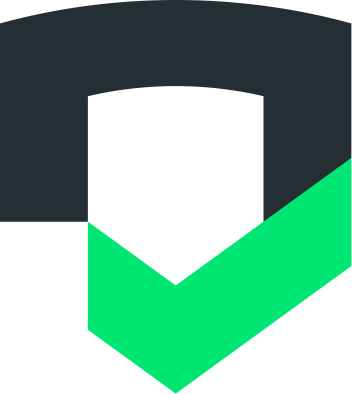আপনার অ্যাপ্লিকেশান যেখানে আপনার অ্যাপ বিতরণ করা হয়েছে সেই স্থানগুলির জন্য আপনার অ্যাপ কীভাবে গোপনীয়তা প্রবিধান মেনে চলে তা নির্ধারণ করতে সাহায্য করার জন্য আপনার অ্যাপ এবং আপনার অ্যাপের গোপনীয়তা নীতি পর্যালোচনা করে ।
চেকগুলি আপনাকে আপনার অ্যাপ সংগ্রহ করা বা পাঠানো ডেটা পর্যালোচনা করতে এবং ডেটা সংগ্রহ/ট্রান্সমিশন আপনার গোপনীয়তা নীতির অন্তর্ভুক্ত কিনা বা আপনার অ্যাপে ডেটা সংগ্রহ/ট্রান্সমিশন পরিবর্তিত হয়েছে কিনা তা নির্ধারণ করতে সহায়তা করে।
চেকগুলি আপনাকে সময়ের সাথে সাথে আপনার ডেটা ভাগ করে নেওয়ার অনুশীলনগুলি নিরীক্ষণ করতে সহায়তা করে এবং নিশ্চিত করে যে সেগুলি SDK এবং API পরিবর্তনগুলির ক্ষেত্রে ইচ্ছাকৃত হয়েছে যা ভাগ করার আচরণকে প্রভাবিত করতে পারে৷ চেক রিপোর্ট আপনাকে বলে যে আপনার অ্যাপ এবং গোপনীয়তা নীতি কোথায় ব্যর্থ এবং সফল হচ্ছে।
এখানে আপনি কিভাবে চেক সেট আপ করবেন তার একটি ভিডিও ওভারভিউ পেতে পারেন।
অনবোর্ডিং
পূর্বশর্ত
চেকের সাথে অনবোর্ড করতে, নিম্নলিখিতগুলির সাথে প্রস্তুত থাকুন:
- আপনার কোম্পানির নাম এবং দেশ যেখানে আপনার কোম্পানির সদর দফতর
- বিলিং ঠিকানা সহ পেমেন্ট তথ্য
- আপনার Google Play অ্যাপের Android অ্যাপ্লিকেশন আইডি
- অ্যাপের জন্য Google Play Console অ্যাডমিন অ্যাপ স্তরের অ্যাক্সেস থাকতে হবে বা আপনার Google Play Console অ্যাপ অ্যাডমিনের ইমেল ঠিকানা জানুন।
আপনার চেক অ্যাকাউন্ট তৈরি করুন
আপনার চেক অ্যাকাউন্ট আপনার অ্যাপ পোর্টফোলিও, বিলিং সেটিংস, ব্যবহারকারীর অ্যাক্সেস নিয়ন্ত্রণ, এবং বিজ্ঞপ্তি পছন্দগুলি পরিচালনা করে।
একটি চেক অ্যাকাউন্ট তৈরি করার জন্য:
চেকে আপনার ইমেল আমন্ত্রণ গ্রহণ করুন। ( আমন্ত্রিত হওয়ার জন্য, চেক আর্লি অ্যাক্সেসের জন্য সাইন আপ করুন )
আপনার Google অ্যাকাউন্ট দিয়ে সাইন-ইন করুন।
আপনার পছন্দের ফ্রি বা পেইড প্ল্যান নির্বাচন করুন।
আপনার কোম্পানির বিবরণ লিখুন এবং, যদি আপনি একটি অর্থপ্রদানের পরিকল্পনা নির্বাচন করেন, তাহলে আপনার অর্থপ্রদানের বিশদ।
একবার এই পদক্ষেপগুলি সম্পূর্ণ হলে, আপনি সফলভাবে আপনার চেক অ্যাকাউন্ট তৈরি করেছেন৷
আপনার প্রথম অ্যাপ্লিকেশন সংযোগ করুন
অনবোর্ডিং সম্পূর্ণ করার জন্য, আপনাকে আপনার প্রথম মোবাইল অ্যাপ সংযোগ করতে হবে। চেকের জন্য অ্যাকাউন্টের সাথে সংযুক্ত প্রথম অ্যাপটি একটি Android অ্যাপ হওয়া প্রয়োজন। অনবোর্ডিং করার পরে, আপনি আরও Android এবং iOS অ্যাপগুলিকে সংযুক্ত করতে সক্ষম হবেন (আরো তথ্যের জন্য সংযুক্ত অ্যাপগুলি দেখুন)৷
আপনার চেক অ্যাকাউন্ট তৈরি করার পরে, আপনাকে আপনার Android অ্যাপ্লিকেশন আইডি প্রবেশ করতে বলা হবে।
অ্যান্ড্রয়েড অ্যাপ্লিকেশন আইডি খুঁজে পাওয়ার দ্রুততম উপায় হল আপনার অ্যাপের প্লে স্টোর তালিকার URLটি দেখে:
https://play.google.com/store/apps/details?id={application-id}
এখানে, অ্যান্ড্রয়েড অ্যাপ্লিকেশন আইডি হল id ক্যোয়ারী প্যারামিটারের পরের স্ট্রিং। উদাহরণস্বরূপ, গুগলের জন্য অ্যান্ড্রয়েড অ্যাপ্লিকেশন আইডি খুঁজে পেতে:
Google Play অ্যাপ তালিকার URL খুঁজুন:
https://play.google.com/store/apps/details?id=com.google.android.googlequicksearchboxURL দেওয়া হয়েছে, Android অ্যাপ্লিকেশন ID হল:
com.google.android.googlequicksearchbox৷
অনবোর্ডিং করার পরে, আপনার চেক বিশ্লেষণ যতটা সম্ভব নির্ভুল এবং ব্যাপকভাবে নিশ্চিত করার জন্য বিশ্লেষণের জন্য অ্যাপস প্রস্তুত করার নির্দেশিকা অনুসরণ করুন।
আপনার প্রথম অ্যাপ্লিকেশন অনুমোদন করুন
যদি আপনার Google অ্যাকাউন্টটি পূর্ববর্তী ধাপে প্রবেশ করা Android অ্যাপের জন্য একটি Play কনসোল অ্যাপ প্রশাসক না হয়, তাহলে মালিকানা অনুমোদন করার জন্য আপনাকে আপনার প্রতিষ্ঠানের থেকে একজন Play Console অ্যাপ প্রশাসককে আমন্ত্রণ জানানো হবে। আপনার Play Console অ্যাপের প্রশাসক চেকের আমন্ত্রণটি গ্রহণ করার পরে এবং অ্যাপটি যাচাই করার পরে, আপনি একটি ইমেল পাবেন যাতে আপনাকে জানানো হবে যে আপনার গোপনীয়তা অন্তর্দৃষ্টি এবং সংবেদনশীল অ্যাপ ডেটা পর্যবেক্ষণ করতে আপনার কাছে এখন চেক ড্যাশবোর্ডে অ্যাক্সেস রয়েছে।
আপনার Google অ্যাকাউন্ট যদি Android অ্যাপের জন্য Play Console অ্যাডমিন হয়, তাহলে এই ধাপটি এড়িয়ে যাবে।
সমস্যা সমাধান
"পার্টনার ড্যাশে আপনার অ্যাক্সেস নেই" ত্রুটি৷
আপনার প্রতিষ্ঠানের Google Workspace সেটিংসের উপর নির্ভর করে, চেক-এ সাইন-ইন করার পরে নিম্নলিখিত সমস্যার সম্মুখীন হতে পারে:
আমরা দুঃখিত, কিন্তু আপনার অংশীদার ড্যাশ অ্যাক্সেস নেই. অ্যাক্সেসের জন্য অনুগ্রহ করে আপনার সংস্থার প্রশাসকের সাথে যোগাযোগ করুন।
চেক পার্টনার ড্যাশকে তার ওয়েব অ্যাপ্লিকেশন পরিবেশন করতে ব্যবহার করে। আপনি যদি একটি কাস্টম ডোমেনে (আপনার সংস্থার মালিকানাধীন একটি ডোমেন) এ Google অ্যাপ ব্যবহার করেন, তাহলে আপনার প্রশাসক অংশীদার ড্যাশ পরিষেবাতে অ্যাক্সেস অক্ষম করে থাকতে পারে। এই ক্ষেত্রে, আপনার ডোমেন প্রশাসককে অংশীদার ড্যাশ পরিষেবা সক্ষম করতে Google অ্যাডমিন কনসোল ব্যবহার করতে হবে৷ যতক্ষণ না অংশীদার ড্যাশ পরিষেবা সক্ষম হয়, আপনি আপনার Google অ্যাকাউন্ট ব্যবহার করে চেকগুলিতে সাইন-ইন করতে পারবেন না৷
আপনি যখন আপনার ডোমেন প্রশাসকের সাথে যোগাযোগ করেন, অনুগ্রহ করে এটি কীভাবে করবেন তার নির্দেশাবলীর জন্য তাদের নিম্নলিখিত নথিতে নির্দেশ করুন: ব্যবহারকারীদের জন্য পরিষেবাগুলি চালু বা বন্ধ করুন ৷
বিকল্পভাবে, যদি পার্টনার ড্যাশ পরিষেবা সক্ষম করা সম্ভব না হয়, আপনি আপনার Gmail অ্যাকাউন্টের মতো একটি ভিন্ন Google অ্যাকাউন্ট দিয়ে সাইন-ইন করার চেষ্টা করতে পারেন।